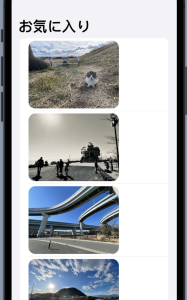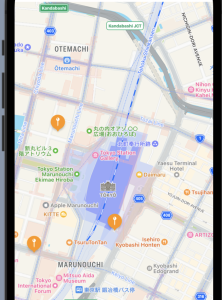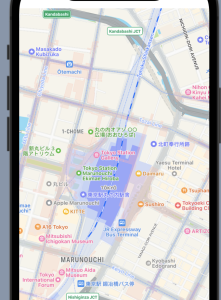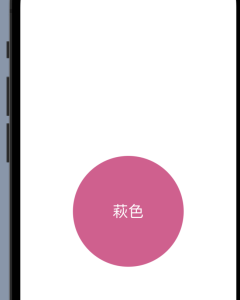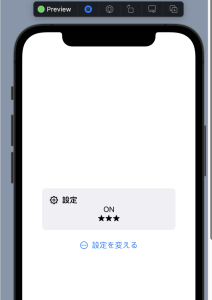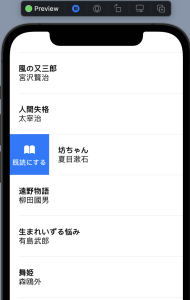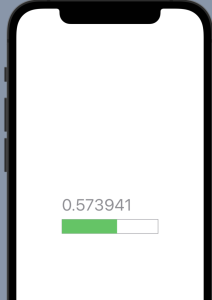async / awaitの組み合わせで非同期処理を行う
ContentView.swift
func getWho() async -> String {
await Task.sleep(5 * 1000 * 1000 * 1000)
return "山本さん"
}
func getMessage() async -> String {
await Task.sleep(3 * 1000 * 1000 * 1000)
return "ハロー"
}
class StopWatch: ObservableObject {
@Published var elapsedTime: Double = 0.0
private var timer = Timer()
func start() {
guard !timer.isValid else { return }
self.elapsedTime = 0.0
timer = Timer.scheduledTimer(withTimeInterval: 0.01, repeats: true) {
_ in
self.elapsedTime += 0.01
}
}
func stop() {
timer.invalidate()
}
}
struct ContentView: View {
@State var message:String = ""
@ObservedObject var watch = StopWatch()
var body: some View {
VStack {
Button(action: {
Task {
watch.start()
message = "_ _ _"
async let who = getWho()
async let msg = getMessage()
message = await who + "," + msg + " ! "
watch.stop()
}
}) {
Label("async TEST", systemImage: "testtube.2")
.background(
Capsule()
.stroke(lineWidth: 1)
.frame(width: 180, height: 40)
)
}.padding(30)
Text("\(message)").font(.title2)
let milliSeconds = Int((watch.elapsedTime) * 100)%100
let seconds = Int(watch.elapsedTime)
Text("\(seconds).\(milliSeconds)").padding()
Spacer()
}
}
}
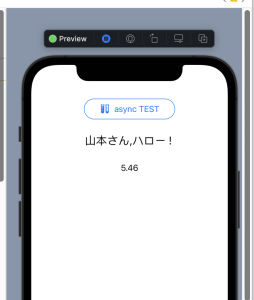
OK, もう一声